u盘文件不能删除 u盘文件夹无法删除怎么解决
在使用U盘存储文件时,有时候会遇到无法删除文件或文件夹的情况,这可能是由于文件被占用或权限不足所导致,要解决这个问题,可以尝试在安全模式下删除文件,或者使用命令行删除文件夹。也可以尝试格式化U盘来清除所有文件并重新使用。希望以上方法能帮助您解决U盘文件无法删除的问题。
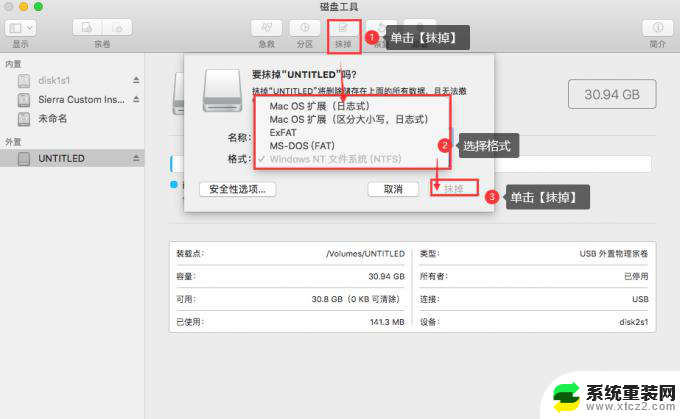
方法一
出现这个问题的时候我们首先不要急着进行删除操作,先对u盘进行杀毒下。有可能是因为u盘病毒所导致的
方法二
右击想要删除的文件夹夹选择属性,将“只读”的选项勾掉后再进行删除的操作
方法三
修复u盘,右击选择u盘“属性—工具-开始检查”将“自动修复文件夹系统错误(A)”和“扫描并试图恢复坏扇区(N)”都选上后点“开始”按钮
方法四
通过删除命令将文件夹删除:桌面右键-新建-文本文档-写入下列命令:DEL /F /A /Q ?%1RD /S /Q ?%1。接着另存为“删除文件夹.bat”(后缀一定要为“.bat”),接着将要删除的文件夹或者目录拖放到这个bat文件夹的图标上就可以删除了。
方法五
依次单击“开始”“设置”“控制面板”“文件夹夹选项”,选择“查看”选项卡,在“高级设置”找到[使用简单文件夹共享(推荐)]复选框,去掉上面的勾。在要删除的文件夹夹上点击右键-属性,点“安全”“高级”“所有者”。接着点“编辑”“高级其他用户或组”,在输入选择的对象名称里面输入你的用户名,或者点高级-立即查找,选择你的用户名,确定,然后选择替换子容器和对象的所有者,然后“应用”“确定”,这样我们就拥有了这个文件夹夹的所有权。
再点“权限”“编辑”“添加”,把你的用户名填入或者用“高级”“立即查找”。确定,再点击你的用户名编辑,把完全控制/允许那个打勾,确定,再把“使用可从此对象继承的权限替换所有后代上现有的可 继承权 限”打勾,然后点应用-确定-确定-确定。这样,文件夹就能删除了。
以上是关于无法删除U盘文件的全部内容,如果有遇到相同情况的用户,可以按照以上方法来解决。
u盘文件不能删除 u盘文件夹无法删除怎么解决相关教程
- u盘中的文件怎么删除 U盘里的东西怎么删除
- c盘kingsoft文件夹可以删除吗 kingsoft文件夹删除方法
- 不能往u盘复制文件 U盘文件无法复制怎么办
- u盘插上去打不开文件夹 U盘插入电脑后打不开文件的解决方法
- 文件夹里的文件怎么删除 怎样才能彻底删除电脑里的文件
- 文件夹删除权限 如何删除受限制的文件夹
- u盘的文件都看不见了 U盘中的文件怎么找回
- u盘文件夹加密码 u盘怎么加密和设置密码
- word无法删除文件,显示文件已打开 WORD文件显示被使用无法删除怎么办
- 文件怎么导入u盘里 U盘如何备份电脑文件
- 怎么查询wlan密码 电脑上查看WIFI密码的步骤
- 电脑怎么使用蓝牙音箱 蓝牙音箱与电脑连接步骤
- 电脑接蓝牙音箱怎么接 蓝牙音箱与电脑连接步骤
- 怎么设置微信手机退出电脑还登录 电脑登录微信后手机退出如何让电脑保持在线
- 电脑如何打开优盘 U盘插入电脑后如何安全退出
- 如何查看自己的office版本 怎样查看电脑上的office是哪个版本
电脑教程推荐